こんばんは くろねこです。
🌸満開になりましたね。
開花宣言からわずかな時間で満開です。
しかし、花冷えでコートが恋しい そんな感じです。
気温の変化が大きく体調壊しそうです。
さて、昨年暮れに購入して放置状態となっていた BMAX B4 Plusについて、続きの検証を実施したので、そのご報告になります。
くろねこを取り巻く環境の変化で、落ち着いて検証することができず、今になってしまったこと、ごめんなさい。

冒頭にも書きましたとおり、昨年末、つい手を出してしまった BMAX B4 Plus ついて、もう一歩踏み込んだ視点でのレビューです。
当初、前回の記事でまとめる予定でしたが、体調不良で、Windows 11 インストールまでとさせていただきました。今回はその続編になります。
前回までのおさらい
これまでの経緯はこちらの記事をご覧ください。
ハードウェアスペック
BMAX B4 Plusのスペック
BMAX B4 Plusのスペックは、こちらの記事に整理しましたので、ご覧ください。
くろねこメインマシンとの比較
くろねこが使用しているメインマシン(DELL Latitude 7280)との大まかな比較は下記の通りです。
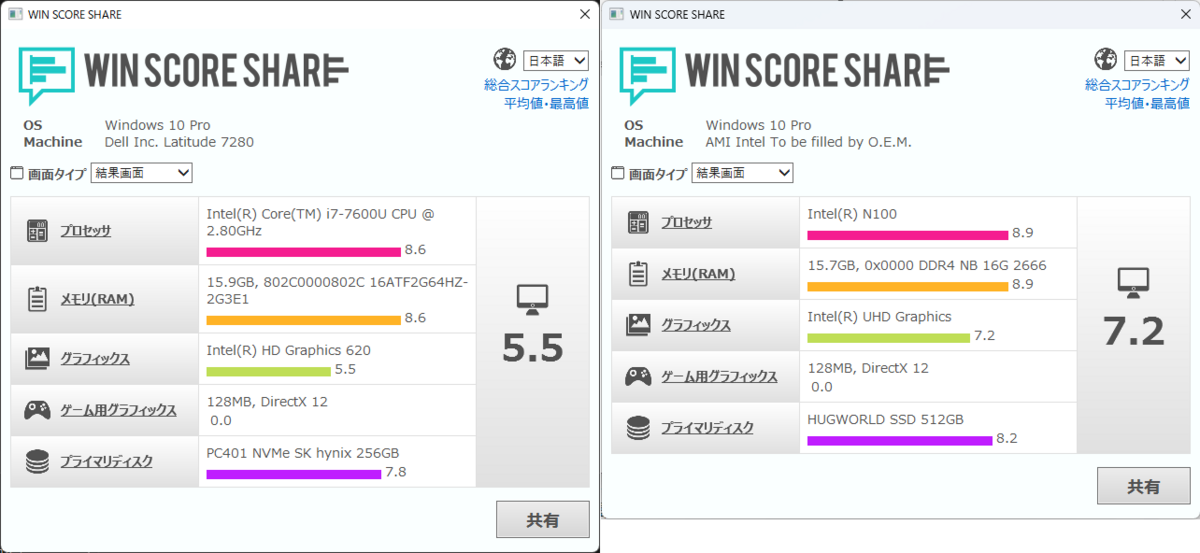
注目すべきはグラフィックスの数値です。BMAX B4 Plusの圧勝です!
グラフィックス以外の項目はほぼ互角です。
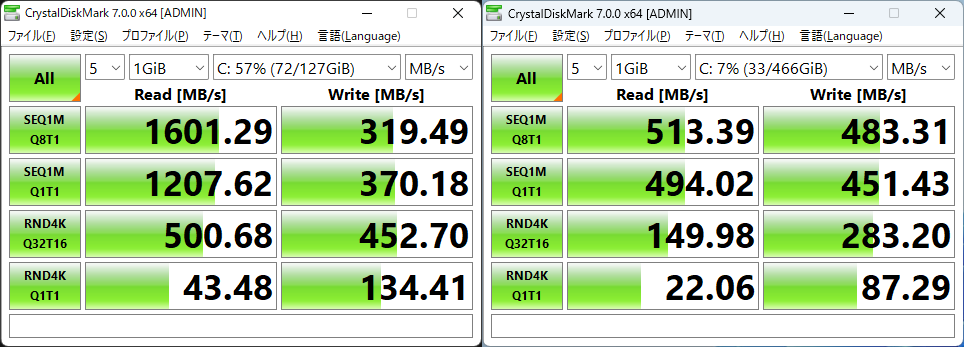
NVMe SSDを搭載している DELL Latitude 7280 の圧勝です!
やはり、SATA接続とNVMe接続の差ですね。
こうなると、BMAX B4 PlusにNVMe SSDが積めたら、良かったのに・・・ と思ってしまいます。
この2つのPCは、小型PC本体とノートPCなので性格がぜんぜん違うものなので、あくまでも数値的な比較とお考えください。
拡張性
intel N100 (Alder Lake N)のチップセットに関する情報が少なく、どこまで拡張できるのか、よくわからなかったため、人柱 的に検証します。
なお、拡張は基本的にくろねこの保有する余暇パーツ中心に実施してます。
NVMe SSDの認識の可能性
【検証項目】
NVMe SSDが利用できるか?
【検証結果】
認識しません
(物理的には装着できますが、認識はしません)
以上の結果から、ディスクアクセスの高速化はできないことがわかりました。
購入時に、m2 SATA のSSDが実装されていることはわかっていましたが、低価格化のためにSSDを安価なSATA仕様のもの採用している かもしれない という期待がありましたが
残念です。ハードウェア的に認識しません。
m.2の増設の可能性
【検証項目】
m.2 SSDの増設(2枚差し)
【検証結果】
できません
m.2の「増設」が一部のサイトで可能のようなこと書かれていましたが、物理的にインタフェースがありません。
2枚挿せそうな形状ですが、下段(M/B側)はボタン電池と干渉しそうで、仮に挿せたとしてもヒートシンクの装着は難しそうで、下手にやると壊しそうでした。

ディスク容量(内蔵)の拡大は、
・ 大容量のm.2 SATA SSDへの交換
・ 2.5インチSATA HDD(SSD)の増設
で実現することになります。

メモリの可能性
【検証項目】
大容量メモリへの交換、最大メモリは?
【検証結果】
メモリスロットは、1スロットのみです。
したがって、大容量化はメモリモジュールの交換しかありません。
手元にメモリが無く、購入時の16GBです。
容量の上限は不明です。情報が見つけられませんでした。
なお、搭載されているメモリは
DDR4-2666MHz 16GB です。

Wi-Fiモジュール交換の可能性
【検証項目】
Wi-Fiモジュール交換は可能か?
(Wi-Fiカードの交換)
【検証結果】
できません。
802.11acのチップがマザーボードに直付けされているため、交換はできません。
搭載されているチップは
intel 7265d2w です。

Wi-Fi 5で2.4GHz/5GHz、Bluetooth 4.2 対応です。
USB-PD給電
USB-PD用 電源アダプタによる給電
【検証項目】
USB-PD用の電源アダプタで給電
【検証結果】
65Wのものは利用可
(65W未満のUSB-PD電源アダプタを持っていない)
付属の電源アダプタは、DC12V 2.0Aのものであるので、単純計算で24W出力できれば、もしかしたら起動するのでは? と考えました。
※注意※
付属の電源アダプタ以外のものによる給電は動作保証外です。実施される場合は自己責任でお願いします。
手元にあるものは、以下の通りです。
① USB-PD 電源アダプタ THREEKEY PD充電器 65W AC06865
② USB-PD 電源アダプタ Anker 65W
③ USB-PD 電源アダプタ G651CA1 BESTEK 65W



検証結果の詳細です。
結果は上記で記載したとおりに、①②③ともにマルです。
何れも、USB-PD駆動が可能なノートPC用のもので65W出力できるものです。
これは、当然マルと思っていたので予想通りでした。
ただ、電源ボタンの一回プッシュでは起動しないケースがあります。
ここからは想像の範囲で個人的な予想ですが、USB-PDのトリガーの関係ではと思ってます。
今回の検証では、その都度、USB結線していて、USBのコントローラへの電源供給が絶たれていた状態からの場合、トリガーを出せる状態になるまで、ある一定の時間が必要なのでは?
と勝手に想像してます。
もし、そうだとしたら、BMAX B4 Plusの電源周辺の構造に依存しているものと思われます。
なお、2回目以降はワンタッチで電源が入ります。
①②③ともに同じ状況でした。
必要な電力は、保有しているものの関係で、65Wのものしか検証していません。
USB-PD用 モバイルバッテリによる給電
【検証項目】
USB-PD用のモバイルバッテリで給電可能か?
【検証結果】
可能
ただし、ある一定のワット数の出力が必要です。
今回、手元にあるバッテリの関係で、100W出力のものでOKでした。
手元にあるものは、以下の通りです。
④ USB-PD モバイルバッテリ Anker 100W

⑤ USB-PD モバイルバッテリ 10000mAh Charmast【PD/QC3.0 20W急速充電 LED残量表示 低電流モード搭載】バッテリー

先に検証結果です。
④はマル、⑤はバツでした。
④は予想通りです。ただ、このクラスのモバイルバッテリは巨大でとても重たいので、どうしても電源の無いところで使わない限り、現実的な選択肢ではありません。
⑤は、どうかな~ 使えたらラッキー のノリでAmazonで購入したものです。ホントは24〜30Wのものが欲しかったのですが、その出力のものが無く、20Wのものが安価で種類も多かったのでその中のひとつを選んだ次第です。
結果はうんともすんともでした。
BMAX B4 Plus の検証動画等では通常利用の状態で10W前後の消費電力らしいので、もしかしたらと思いましたが。
この20Wのもので駆動できれば、軽量で最強の組み合わせでしたね。う〜ん、残念!
仕方ないので、このバッテリはスマホ充電用のモバイルバッテリとして利用しようと思います。
もうワンランク上の30Wのものなら・・・
どうなんでしょ?
チャンスあれば試したいですね。
しかし、購入してまで検証は現時点で考えていません。
スマホからRDP接続
【検証項目】
BMAX B4 PlusのWindows11にリモートデスクトップ接続
【検証結果】
接続できる。
Windows11 proなので当然といえば当然です。
この検証の目的は、
最小限の装備(持ち物)で、BMAX B4 Plusを使用するための検証です。
あらかじめ、BMAX B4 PlusのWindows 11 の設定でRDP(リモートデスクトップ)接続ができるように設定しておきます。
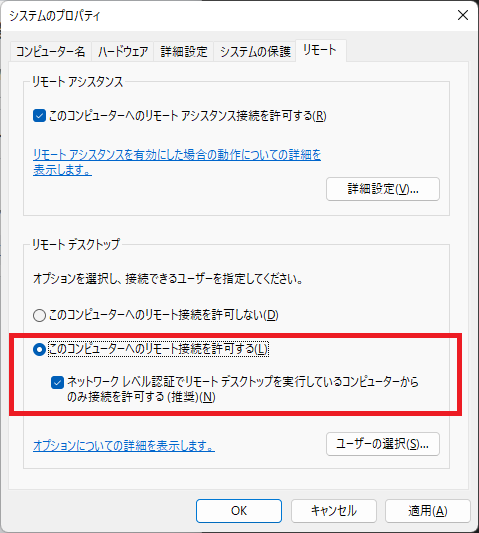
そのうえで、スマホにRDPアプリをインストールします。
くろねこが愛用しているアプリは以下のものになります。
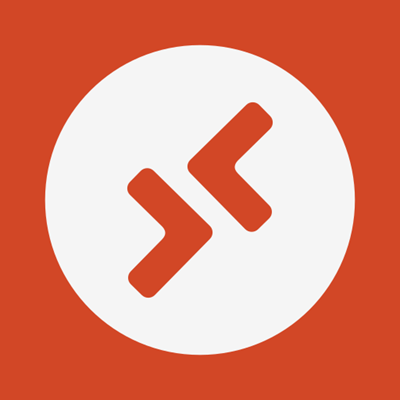
スマホ側に BMAX B4 Plus をテザリングで接続します。
スマホのRDPアプリで、BMAX B4 Plusに接続します。
接続できたら成功です。

この構成で、BMAX B4 Plus のモニター、キーボード、マウスをスマホで代用します。
電源は、近くにコンセントが無いところでは、BMAX B4 Plusに給電できるUSB-PDモバイルバッテリを使用します。
通信は、スマホのモバイル回線を使用します。
物理的には、
BMAX B4 Plus + モバイルバッテリ + スマホ
の3点でインターネットを利用できる環境となります。
以上が最小構成です。
操作性はイマイチです(笑)
WOL(Wake On LAN)
WOL(Wake on LAN )についての検証です。
【検証項目】
有線LAN接続状態で、別のPCから BMAX B4 Plus の電源をいれることが可能か?
【検証結果】
検証結果は予想外の結果になりました。
電源がACアダプタの場合、WOLは可能です。
電源がUSB-PDの場合、立ち上がりません。
1時間ほど色々やってみましたが、USB-PDで起動しませんでした。
UEFI(BIOS)やWindowsの電源設定は全く同じ状態です。
詳しいことは不明ですが、NICの通電状態が給電方法により、異なっているものと想像してます。
固定的に設置する場合は必要なときにリモートで電源が入ればくろねこはどこにいても BMAX B4 Plus を利用することができます。電源立ち上げたままにするよりは大変経済的ですね。
ちなみにくろねこの自宅に有線LAN接続で設置されているPCのほとんどは、WOLで起動可能になってます。
WOLを有効にするには、UEFI(BIOS)の設定とWindows側の設定が必要です。
おわりに
BMAX B4 Plus はある特定の利用条件下であれば、コスパの高いミニPCとくろねこは判断しています。
ずいぶん昔に、Raspberry Pi で遊んだことがありますが、BMAX B4 Plus は最新のWindows 11 が動作することのアドバンテージはあると思います。
しかし、20.000円台前半の金額で手に入る「おもちゃ」としては十分楽しめます。

何よりも、Windows 11 が標準でインストールされているPCとしては、我が家でお初になります。その記念すべき第一号です。
この記事が何かのご参考になれば幸いです。
ここまで、ご覧いただき、ありがとうございました。
それでは
ここまでご覧いただき、ありがとうございました。
